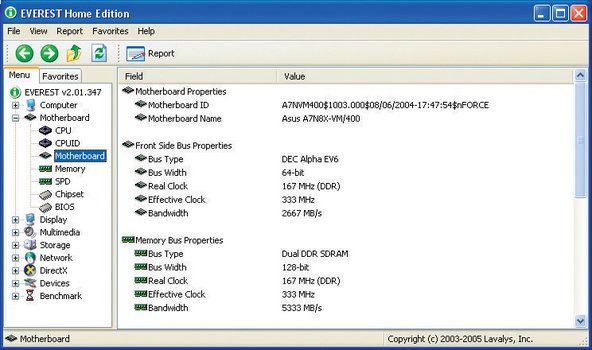Wiki de contribuição do aluno
Uma equipe incrível de alunos do nosso programa de educação criou este wiki.
Esta é uma página de solução de problemas para a HP Color LaserJet Pro M277dw, ela deve ajudá-lo a diagnosticar quaisquer problemas que você enfrente com este dispositivo.
O papel não está sendo alimentado corretamente ou atolando
A impressora não está recebendo papel corretamente da bandeja ou a tela do visor o avisa sobre um atolamento de papel. Esses problemas geralmente andam de mãos dadas.
Papel atolado dentro da impressora
Verifique se há congestionamentos nas bandejas de papel, na porta traseira e no alimentador automático de documentos abaixo da bandeja 2 (a bandeja frontal, inferior). Para remover qualquer atolamento, puxe o papel firmemente com as duas mãos.
Papel danificado ou carregado incorretamente
Se o papel parecer não ter textura uniforme, pode estar muito úmido. Experimente remover as dez folhas principais da pilha. Se o ambiente em que você armazena o papel for muito seco, ele pode ter acumulado eletricidade estática. Segure a pilha de papel e flexione-a com cuidado para cima e para baixo para se livrar dela. Verifique a bandeja de papel e certifique-se de que não esteja carregada acima da linha de especificação e de que as guias de papel estejam posicionadas com precisão. Se a bandeja estiver sobrecarregada, retire a quantidade adequada de papel.
Rolos gastos ou sujos
Use um pano quente e úmido para limpar os roletes localizados bem sobre a bandeja. Inspecione-os atentamente para ver se estão completamente lisos. Se estiverem, eles estão muito gastos e precisarão ser substituídos. Você pode ver como remover os rolos da impressora aqui .
A impressora não está se conectando a redes ou dispositivos sem fio
No processo de configuração do software, seu computador não está detectando sua impressora ou você está tendo problemas para conectar sua impressora a uma conexão wi-fi.
Software não instalado
Certifique-se de instalar os drivers de software da impressora através deste link . Recomenda-se que você baixe a versão mais recente. O site deve detectar automaticamente o sistema operacional do seu computador, mas verifique se você, por exemplo, não está baixando o software Windows em um computador Mac. O menu suspenso permitirá que você alterne seu sistema operacional preferido se por acaso ele detectar automaticamente de forma incorreta.
como consertar a tela do iphone 6s plus
Download de software corrompido
Se a impressora não for encontrada durante a instalação do software, o download pode estar corrompido. Tente desconectar o roteador por três segundos e reiniciá-lo. Exclua o arquivo de software do computador no gerenciador de arquivos e reinicie o computador. Agora tente reinstalar o software e veja se funciona.
Conexão WiFi incompatível
Se o nome da sua rede WiFi terminar em “5 GHZ”, essa frequência pode não ser compatível. Verifique se você tem uma conexão que termina em “2,4 GHZ” e tente essa. Se você não tiver um com esse nome, poderá fazer o login nas configurações de WiFi pesquisando seu endereço IP (pode ser encontrado no Google 'qual é o meu IP?') Em seu navegador da web. Como o processo exato nas configurações varia de acordo com o roteador, talvez seja necessário verificar seu manual para ver onde isso é feito nas configurações, se não for evidente para sua respectiva máquina.
Placa sem fio com defeito
Se você tiver certeza de que possui o software correto instalado e que seu WiFi é adequado, sua impressora pode ter um componente de rede interno com defeito. Você pode seguir este guia para substituir o componente danificado.
Impressora não liga
A impressora não liga e nenhuma luz ou som pode ser detectado.
Cabo de alimentação com defeito
Certifique-se de que o cabo de alimentação esteja conectado corretamente à parte traseira da impressora e conecte o soquete a uma tomada que funcione. Evite conectar o cabo a uma proteção contra sobretensão para garantir que a impressora receba tensão total. Se a impressora não mostrar sinais de estar ligando, considere adquirir um novo cabo de alimentação CA.
Cabo USB com defeito
(Isso se aplica apenas se o seu PC / laptop estiver conectado à impressora com um cabo USB.)
como substituir a tela do seu iphone 6
Remova o cabo USB do seu PC / laptop e ligue a impressora. Se a impressora ligar, considere substituir o cabo USB.
Botão liga / desliga danificado
Se você tiver certeza de que todos os cabos e tomadas estão funcionando, o botão liga / desliga da impressora pode estar quebrado. Você pode seguir este guia para substituí-lo.
Fonte de alimentação defeituosa
Se a troca do cabo de alimentação e da tomada não funcionar e você tiver certeza de que o botão liga / desliga está funcionando, é possível que a fonte de alimentação esteja danificada. Você pode seguir este guia para substituí-lo.
Display Ficar Branco na Inicialização
A impressora falha ao inicializar totalmente porque o dispositivo é ligado e exibe uma tela branca.
Firmware não atualizado
Certifique-se de que sua impressora esteja sempre atualizada, instalando a atualização de firmware mais recente do site da HP. Conecte sua impressora ao computador por um cabo USB ou uma rede online e selecione a impressora apropriada e as especificações do computador e clique em 'Enviar Firmware'. Assim que a atualização do firmware for concluída, reinicie a impressora.
Cabos externos interferem na inicialização
Ao inicializar a impressora, remova todos os acessórios de cabo, como os cabos USB, fax e Ethernet para garantir que a impressora esteja funcionando sozinha.
Má qualidade de impressão
As páginas impressas estão borradas, desbotadas ou de baixa qualidade.
Sem toner ou o cartucho de toner não está instalado corretamente
Verifique se a sua impressora está exibindo uma mensagem de pouco toner; se estiver, substitua o toner. Se não estiver, certifique-se de que o cartucho está instalado corretamente, considere limpar os contatos do cartucho com um pano sem fiapos. O uso de cartuchos que não sejam da HP pode causar problemas com a impressora. Certifique-se de usar um cartucho de toner compatível.
As configurações de impressão estão muito baixas
Certifique-se de que sua impressão seja de qualidade alta o suficiente, acesse as configurações de qualidade de impressão e ajuste de acordo. As configurações de impressão podem ser acessadas na guia de impressão. Pode ser chamado de configuração, propriedades ou preferências.
A impressora não está devidamente calibrada
Certifique-se de que a impressora esteja calibrada. Acesse o menu da impressora, vá para configuração e qualidade do sistema, selecione calibração de cores e pressione calibrar agora.